
XİNDİR DOSYAYI TIKLAYARAK KURULUM
Bu yazılım, sürücülerinizi çalışır durumda tutar, böylece sizi yaygın bilgisayar hatalarından ve donanım arızalarından korur. Tüm sürücülerinizi şimdi 3 kolay adımda kontrol edin:
- DriverFix'i indirin (doğrulanmış indirme dosyası).
- Tıklamak Taramayı Başlat tüm sorunlu sürücüleri bulmak için.
- Tıklamak Sürücüleri güncelle yeni sürümleri almak ve sistem arızalarını önlemek için.
- DriverFix tarafından indirildi 0 okuyucular bu ay
Bir web sayfası talep ettiğinizde ve Hata 404 – istenen kaynak mevcut değil senin üst kısmında tarayıcıveya gibi mesajlar alırsınız Sayfa bulunamıyor, veya aradığınız sayfa kaldırılmış, adı değiştirilmiş veya geçici olarak kullanılamıyor olabilir, birkaç nedene bağlı olabilir.
Web sunucusu geri döndüğünde, en bilinen ve yaygın nedenlerden bazıları HTTP Hatası 404 – istenen kaynak mevcut değil mesaj, şunları içerir:
- İstediğiniz dosyanın adı değiştirildi
- Dosya başka bir yere taşındı ve/veya silindi
- Dosya, bakım, yükseltmeler veya bilinmeyen diğer nedenlerle geçici olarak kullanılamıyor
- dosya mevcut değil
- IIS 6.0 – uygun web hizmeti uzantısı veya MIME türü etkinleştirilmemiş
- Bir sanal dizin, farklı bir sunucudaki bir sürücünün kök dizinine eşlendi
Bu Hata 404 görünüşte teknik gibi görünse de, deneyebileceğiniz ve PC'nizdeki sorunu çözmeye yardımcı olup olmadığını görebileceğiniz bazı hızlı düzeltmeler vardır.
HTTP Hatası 404'ü nasıl düzeltirim – istenen kaynak bulunamadı?
1. URL'nizi kontrol edin
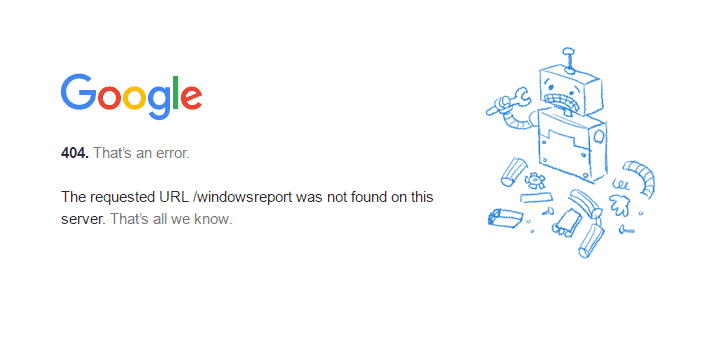
Doğru URL'yi yazıp yazmadığınızı kontrol edin. Yanlış bir URL, tek bir harf veya sayı olsun, 404 hatasını getirir, fark yaratır.
2. Ağ ile Güvenli Modda Önyükleme
- PC'nizi yeniden başlatın.
- Oturum açma ekranı görüntülendiğinde, düğmesini basılı tutun. Shift tuşu sen seçerken Güç o zamanlar Tekrar başlat.
- Bilgisayar yeniden başlatıldıktan sonra Bir seçenek belirleyin ekran, seçin Sorun giderme.
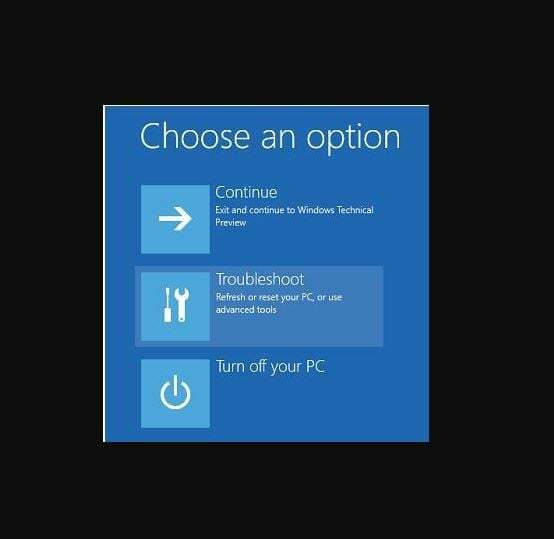
4. Tıklamak Gelişmiş seçenekler.
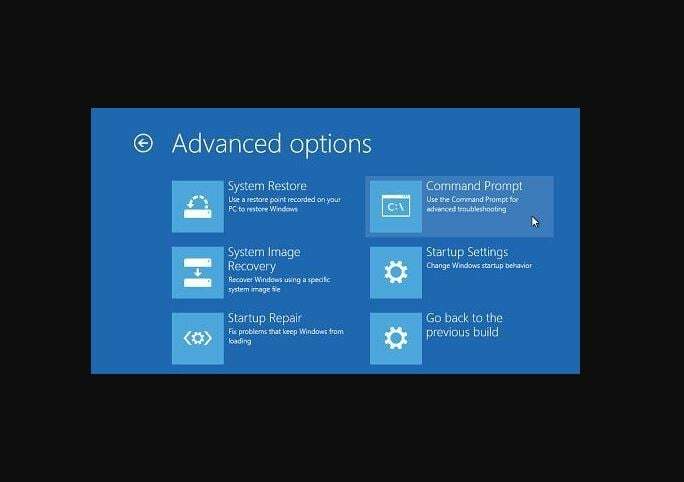
5. Tıklamak Başlangıç Ayarları.
6. Tıklamak Tekrar başlat.
7. Yeniden başladığında, bir seçenekler listesi göreceksiniz. seçme 5 veya F5 için Ağ ile güvenli mod.
Ağ ile Güvenli Mod, internete veya aynı ağdaki diğer bilgisayarlara erişmek için ihtiyaç duyduğunuz ağ sürücüleri ve hizmetleri de dahil olmak üzere Windows'u güvenli modda başlatır.
Güvenli moda girdikten sonra, bir sonraki çözümde açıklandığı gibi temiz bir önyükleme gerçekleştirmeyi deneyin.
Windows'u Güvenli modda açarken sorun mu yaşıyorsunuz? Endişelenmeyin, burada sizin için mükemmel bir çözümümüz var.
3. Temiz Önyükleme Gerçekleştirin
- Arama kutusuna gidin.
- Tip msconfig.
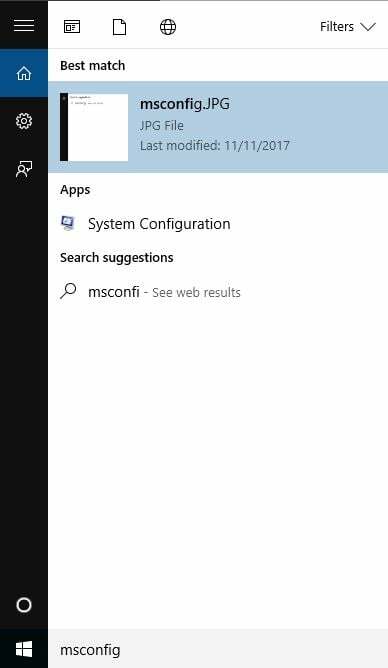
3. Seçme Sistem yapılandırması.
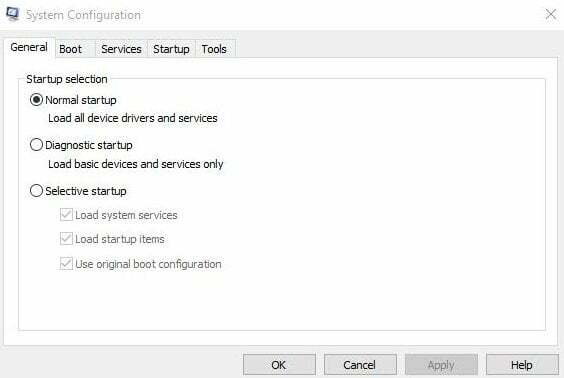
4. Bulmak Hizmetler sekme.

5. Seçme Bütün Microsoft Servisleri'ni gizle Kutu.

6. Tıklamak Hepsini etkisiz hale getir.
7. git Başlamak sekme.
8. Tıklamak Açık Görev Yöneticisi.
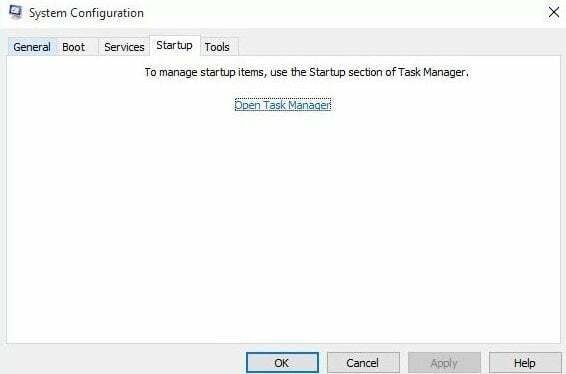
9. Görev yöneticisini kapatın ve ardından Tamam.
10. Bilgisayarını yeniden başlat.
Bilgisayarınız için temiz bir önyükleme gerçekleştirmek, 404 hatasının temel nedenlerini ortaya çıkarabilecek yazılımla ilgili çakışmaları azaltır. Bu çakışmalara, Windows'u normal şekilde başlattığınızda arka planda başlayan ve çalışan uygulamalar ve hizmetler neden olabilir.
Tüm bu adımlar dikkatli bir şekilde takip edildikten sonra temiz bir önyükleme ortamına sahip olacaksınız, ardından sorunun çözülüp çözülmediğini deneyip kontrol edebilirsiniz.
Ağ ile Güvenli Moddan nasıl çıkılır:
- Sağ tık Başlangıç buton.
- Seçme Çalıştırmak.
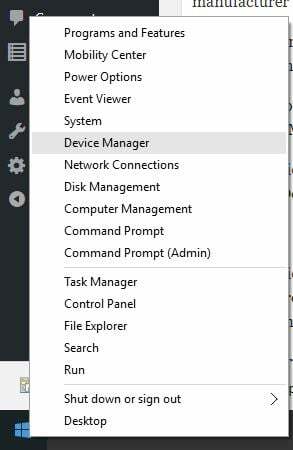
3. Tip msconfig.
4. Bir açılır pencere açılacaktır.
5. şuraya git Bot sekme.

6. Seçimi kaldırın veya işareti kaldırın Güvenli Önyükleme seçenek kutusu.
7. Bilgisayarı yeniden başlatın.
Windows 10'da Güvenli mod özelliği eksik mi? Çıkış yapmak bu kılavuz ve kısa sürede nasıl geri alacağınızı öğrenin.
4. Bir sistem dosyası denetleyicisi taraması gerçekleştirin
- Tıklamak Başlangıç.
- Arama alanı kutusuna gidin ve yazın CMD.
- Seçme Komut istemi.
Uzman İpucu: Özellikle bozuk depolar veya eksik Windows dosyaları söz konusu olduğunda, bazı bilgisayar sorunlarının üstesinden gelmek zordur. Bir hatayı düzeltmede sorun yaşıyorsanız, sisteminiz kısmen bozuk olabilir. Makinenizi tarayacak ve hatanın ne olduğunu belirleyecek bir araç olan Restoro'yu yüklemenizi öneririz.
Buraya Tıkla İndirmek ve onarmaya başlamak için.
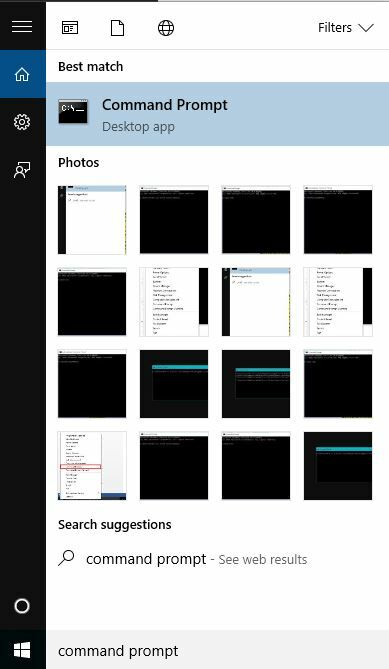
4. Sağ tıklayın ve seçin Yönetici olarak çalıştır.

5. Tip sfc/scannow.
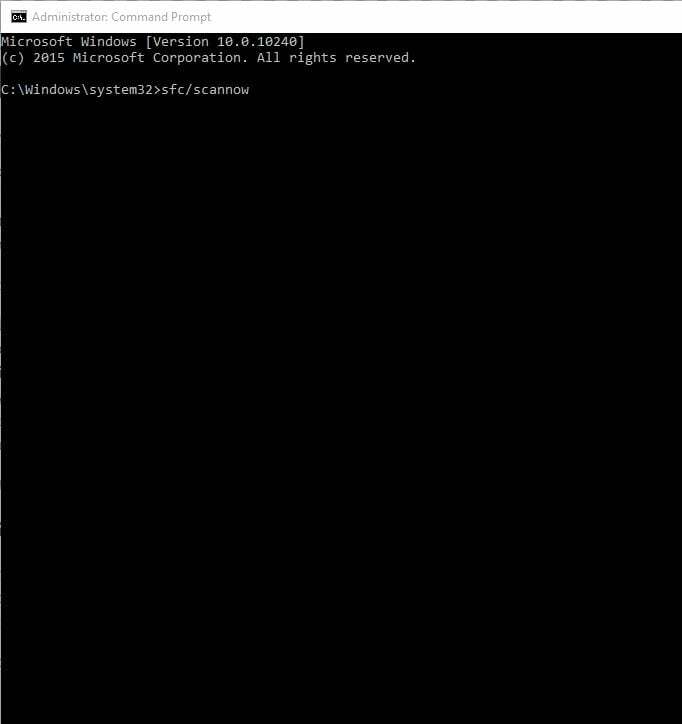
6. Basmak Giriş.
7. Bilgisayarı yeniden başlatın.
A Sistem Dosyası Denetleyicisi scan, korunan tüm sistem dosyalarını kontrol eder veya tarar ve ardından yanlış sürümleri orijinal, doğru Microsoft sürümleriyle değiştirir.
Yönetici olarak Komut İstemi'ne erişmekte sorun yaşıyorsanız, daha yakından baksanız iyi olur.bu kılavuz.
işlem bitmeden scannow komutu durdu mu? Endişelenme, senin için kolay bir düzeltmemiz var.
5. Internet Explorer'ı Eklenti Yok modunda çalıştırın
- Tıklamak Başlangıç.
- Seçme Tüm Uygulamalar.
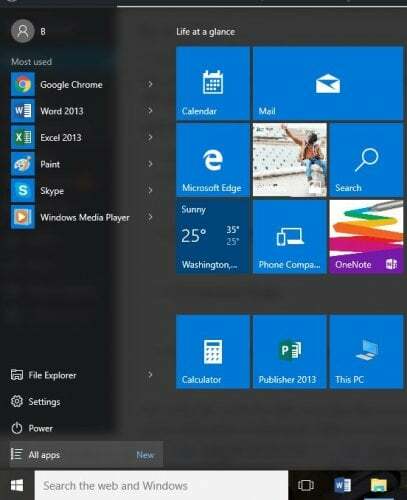
3. Tıklamak Aksesuarlar.
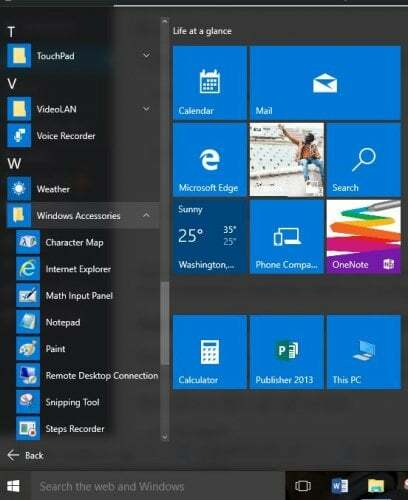
4. Tıklamak İnternet Gezgini.
5. Tıklamak Aletler.
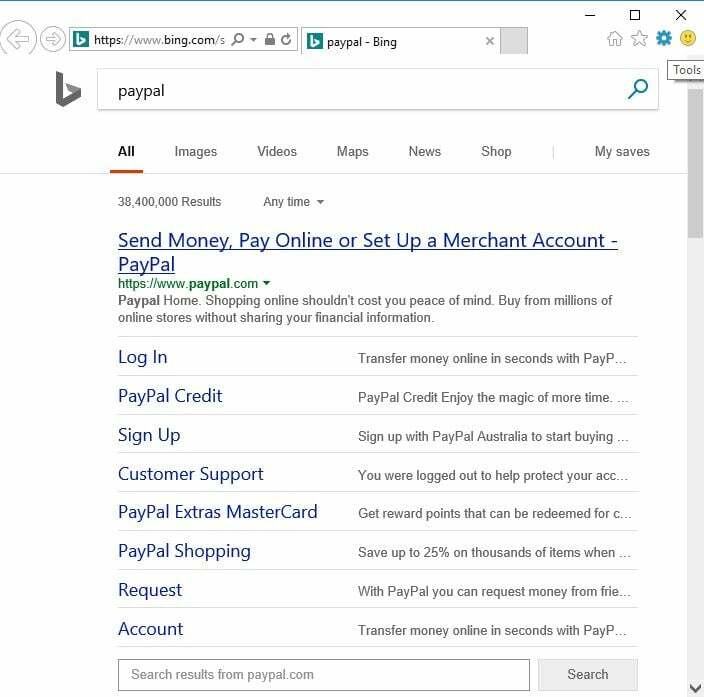
6. Seçme İnternet Seçenekleri.

7. Altında programlar sekmesi, tıklayın Eklentileri Yönet.
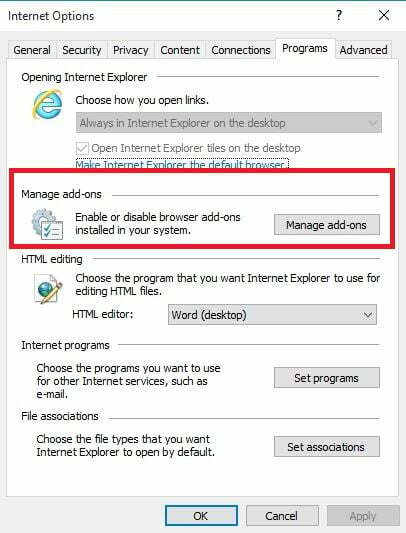
Bilgisayarınızda web sayfalarını açarken kullanabilirsiniz. Internet Explorer (Eklenti Yok moduyla) güvenli mod veya kendi güvenli modu olan alternatif bir tarayıcı olarak ve kontrol edin. Hata 404 – istenen kaynak mevcut değil sorun devam ediyor. Bu, tüm eklentileri geçici olarak devre dışı bırakmanız ve soruna neden olup olmadıklarını görmeniz anlamına gelir.
Eklenti Yok modunda düzgün çalışıyorsa, hataya bir eklenti neden oluyor olabilir, bu nedenle soruna hangisinin neden olduğunu belirlemek için her birini eleme yoluyla yeniden etkinleştirmeniz gerekir.
Internet Explorer siyah ekran sorunları yaşıyorsanız, şunları da yapabilirsiniz: bu kaynağı kontrol et hangi en iyi düzeltmeleri sağlar.
6. Internet Explorer'ı Sıfırla
- Tüm pencereleri kapatın.
- Seçme Aletler.
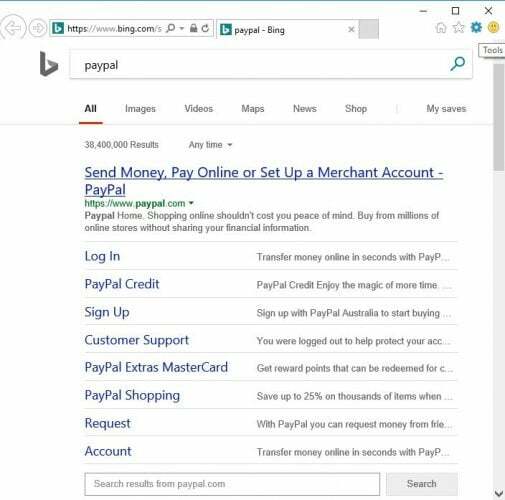
3. Seçme İnternet Seçenekleri.

4. Seçme Gelişmiş sekme.
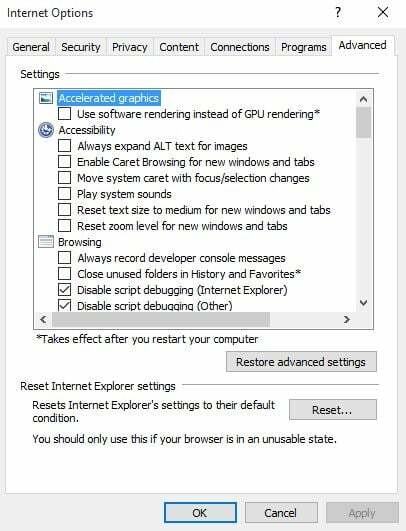
5. git Internet Explorer Ayarlarını Sıfırlayın.
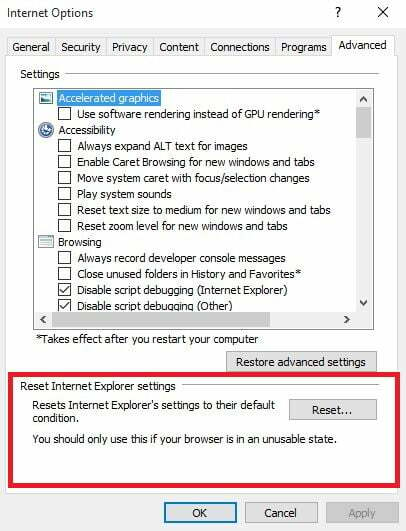
404 hatası – istenen kaynak mevcut değil
6. Seçme Sıfırla.
7. Seçme Kapat varsayılan ayarlar uygulandıktan sonra.
8. Tıklamak TAMAM.
9. Değişiklikleri uygulamak için bilgisayarınızı yeniden başlatın.
Internet Explorer'ın sıfırlanması geri alınamaz ve Güvenilir Siteler listesine eklenen güvenlik veya gizlilik tercihlerini kaldırabilir. Bu, ebeveyn kontrolü ayarlarını içerir, bu nedenle sıfırlamayı yapmadan önce siteleri not edin.
7. IIS çalıştıran bir sunucuda 404 hatasıyla ilgili sorunları giderme
IIS çalıştıran bir sunucudaysanız, istenen dosyanın IIS bilgisayarında bulunduğunu ve doğru konumda olduğunu doğrulayarak 404 hatasını çözebilirsiniz.
Dosyanın IIS bilgisayarının dosya sisteminde nerede bulunduğunu belirlemek için IIS Microsoft Yönetim Konsolu (MMC) ek bileşenini kullanın.
Bu, web sitesi sanal bir dizin kullanıyorsa önemlidir – bu, web sitesinin ana dizininde yer almayan, ancak istemci tarayıcısına öyleymiş gibi görünen bir dizindir. Sanal dizin, bir sürücüdeki bir alt klasöre veya ada göre başvuru dosyalarına eşlenmelidir.
Bu çözümlerden herhangi biri sorunu çözmenize yardımcı oldu mu? Hata 404 – istenen kaynak mevcut değil sorun? Aşağıdaki yorumlar bölümünde bize bildirin.
 Hala sorun mu yaşıyorsunuz?Bunları bu araçla düzeltin:
Hala sorun mu yaşıyorsunuz?Bunları bu araçla düzeltin:
- Bu PC Onarım Aracını İndirin TrustPilot.com'da Harika olarak derecelendirildi (indirme bu sayfada başlar).
- Tıklamak Taramayı Başlat PC sorunlarına neden olabilecek Windows sorunlarını bulmak için.
- Tıklamak Hepsini tamir et Patentli Teknolojilerle ilgili sorunları çözmek için (Okuyucularımıza Özel İndirim).
Restoro tarafından indirildi 0 okuyucular bu ay


